- パート1:Apple Musicロスレスの音質と対応デバイス
- パート2:Apple Musicロスレス・ハイレゾのオーディオのダウンロード・再生方法
- パート3:TuneMobie Apple Music Converter:素晴らしいApple Music変換ソフト
- パート4:Apple Music AACファイル・ロスレスオーディオをMP3、M4A、WAVに変換する方法
Apple Musicロスレスの音質と対応デバイス
2021年6月より、Apple社は新しいロスレス品質のApple MusicロスレスとApple Musicハイレゾの提供を始めました。このロスレスストリーミングを可能にするために、AppleはALAC(Apple Lossless Audio Codec)と呼ばれる新しい独自のコーデックを導入しました。Apple Musicの会員なら、追加料金なしで、Apple MusicロスレスとApple Music入れずを楽しめます。Apple MusicロスレスはCD品質(24-bit/48kHz)でストリーミングします。また、最大24ビット/192kHzのApple Musicハイレゾの再生も可能です。ただし、Apple Musicハイレゾを体験するには、それをサポートする外部DAC(デジタル/アナログ[D/A]変換器)が必要です。さらに、Apple Musicは、より没入型の体験を切望するリスナーのために、空間オーディオとドルビーアトモストラックを再生できるようになります。ここではApple Musicロスレス・ハイレゾの音質、料金、対応デバイスなどを紹介します。

Apple Musicロスレス・ハイレゾの料金と音質
Apple Musicロスレス・ハイレゾの料金はApple Music会員に対して無料です。Apple Musicサービスを利用している場合、追加料金不要で利用できます。まだApple Musicを利用していない会員なら、普通の料金プラン(学生480円/月、個人プラン980円/月、ファミリープラン1480円/月)でApple Musicに参加すればいいです。入会後、普通のAAC、ロスレス或はハイレゾは自由に選択できます。
- Apple Music(AAC):AACコーデック、256kbps
- Apple Musicロスレス:ALACコーデック、CD音質、24ビット/48kHz
- Apple Musicハイレゾ:ALACコーデック、CD音質、24ビット/192kHz
Apple Musicロスレス・ハイレゾに対応できるデバイス
iPhone/iPadでApple Musicのロスレス・ハイレゾのオーディオを聞くために、iOS 14.6またはiPadOS 14.6にアップグレードする必要があります。Macなら、macOS 11.4にアップグレードする必要があります。また、以下のものを用意する必要があります。
- 有線接続のヘッドフォン、レシーバー、または電源内蔵スピーカー
- 内蔵スピーカー
- サンプレートが 48 kHz を上回る曲を聴くには、外付けの DA (デジタル/アナログ) コンバータが必要
AirPods、AirPods Pro、AirPods Max、Beatsワイヤレスヘッドフォンなどのデバイスはオーディオ品質を保証するため、ロスレスではないApple AAC Bluetoothコーデックを使っています。つまり、これらのデバイスはApple Musicロスレス・ハイレゾに対応できません。
HomePodとHomePod Miniなら、現在Apple Musicロスレス・ハイレゾに対応していません。ただし、今後のソフトウェア・アップデートで対応する予定です。
Apple TV 4Kの場合、tvOS 14.6にアップグレードして、Apple TV 4KをHDMIケーブルでAVレシーバーに接続したら、Apple Musicロスレスに対応できます。ただし、Apple TV 4Kは、現時点ではハイレゾロスレス (48 kHz を上回るサンプルレート) には対応していません。
Windows PCなら、現時点ではApple Musicロスレス・ハイレゾに対応していません。対応するかどうか、Apple社の情報も全くありません。Windowsユーザーは待つしかありません。
Androidなら、Apple Musicロスレスのbeta版はテスト中と言われています。対応する予定です。
Apple Musicロスレス・ハイレゾのオーディオのダウンロード・再生方法
ここではiPhone/iPadまたはmacOSでApple Musicロスレス・Apple Musicハイレゾロスレスのオーディオをダウンロードする方法とストリーミング再生する方法を紹介します。
iPhone/iPadでApple Musicロスレス・ハイレゾのダウンロード・再生
iPhone/iPadのスクリーンで、設定 & ミュージックの順をタップします。「オーディオ品質」をタップして、「ロスレスオーディオ」をオンにすれば、Apple Musicのロスレス・ハイレゾのストリーミング再生とダウンロードが可能です。

「WLANストリーミング」または「ダウンロード」をタップすると、品質を選択できます。また、10GBで保存できるロスレス・ハイレゾのApple Musicの曲数または3分間の曲のデータ通信使用量の情報が記載されています。

10GBの空き領域で保存できる曲数は、Apple Music AAC約3000曲、Apple Musicロスレス約1000曲またはApple Musicハイレゾロスレス約200曲です。つまり、同じ長さの曲のファイルサイズなら、Apple Musicロスレスの曲はAACファイルの3倍になって、Apple Musicハイレゾロスレスの曲はAACファイルの15倍になります。データ通信使用量なら、Apple MusicロスレスはAACファイルの6倍、Apple MusicハイレゾロスレスはAACファイルの24倍になります。
macOSでApple Musicロスレス・ハイレゾのダウンロード・再生
macOSでApple Musicロスレス・ハイレゾのダウンロード・再生を設定するに、メニューバーの「ミュージック」&「環境設定」&「再生」タブの順をクリックして、「ロスレスオーディオ」をチェックして、ストリーミングとダウンロードのリストから選択すればいいです。どのリストでの選択肢もAAC、ロスレスとハイレゾです。

ロスレスに設定した場合、Taylor Swiftさんの「evenmore(Deluxe Version)」での14、15と16番目の曲をダウンロードすると、ファイルサイズは以下のようになります。
- 14 closure、長さ3:00、ファイルサイズ23.1 MB
- 15 even more、長さ5:04、ファイルサイズ39.1 MB
- 16 right where you left me、長さ4:05、ファイルサイズ31.4 MB

ダウンロードしたApple MusicのAACファイルまたはApple Musicのロスレスオーディオファイルの情報を見ると、AACファイルの拡張子は「m4p」であり、ロスレスオーディオの拡張子は「movpkg」であることが分かりました。ただし、iTunes Storeから購入した曲は、ロスレスバージョンに切り替えることができません。Apple社のロスレスオーディオはApple Musicを利用しなければなりません。

ダウンロードしたApple Music AACファイルをApple Musicロスレスオーディオに切り替えたい場合、AACファイルをライブラリから削除して、Apple Musicのダウンロードをロスレスオーディオに設定してから、曲を再ダウンロードする必要があります。
TuneMobie Apple Music Converter:素晴らしいApple Music変換ソフト
TuneMobie Apple Music Converterは素晴らしいApple Music変換ソフトであり、iTunes・ミュージックのライブラリにあるApple Musicの曲をMP3、M4A、WAV、FLACなどの音楽ファイルに変換できます。これで、Apple MusicのAACファイルまたはApple Musicロスレス・ハイレゾの曲もiPhone、iPad、iPod、Fireタブレット、ウォークマン、MP3プレーヤーなど様々なデバイス楽しめます。Apple Music Converterの素晴らしい機能をご覧ください。

- Apple Musicの曲をMP3、M4A、WAV、AIFF、FLAC、AC3などの音声形式にに変換
- 曲名、アーティスト、アルバム、ジャンル、トラック番号及びディスク番号などのID3タグを保持
- 256kbpsのApple Musicをロスレスで320kbps MP3と256bkps M4Aに変換
- Apple MusicロスレスオーディオをロスレスでWAV、AIFF、FLACなどに変換
- 曲名、アーティスト、アルバム、トラック番号、ハイフン、スペースなどを利用、出力を一括で改名
- 出力のファイルをアルバム、アーティスト、アーティスト/アルバムのフォルダに整理
- WindowsとmacOS 10.12まで最大16倍速で変換、macOS 10.13以降では原速
- 最新版のWindows、macOS、iTunesとミュージックアプリに対応
Apple Music Converterは非常に使いやすいです。無料体験版は音声ファイルごとに3分まで変換可能です。Apple Music AACファイルまたはロスレスオーディオをMP3、M4A、WAV、FLACなどに変換したい方は、ぜひ無料体験版をダウンロードして試しましょう。
Apple Music AACファイル・ロスレスオーディオをMP3、M4A、WAVに変換する方法
Apple Music Converterを利用すれば、簡単にApple Musicの保護されたAACファイルまたはロスレスオーディオをMP3、M4A、WAV、FLACなどに変換できます。手順も簡単です。以下のステップをご覧ください。
ステップ1:Apple Music Converterを起動すると、iTunes或いはミュージックアプリ(macOS Catalina 10.15以降の場合)も自動的に起動されます。iTunesライブラリは読み込まれて、プレイリストとして左パネルとして表示されています。変換完了まで、iTunes・ミュージックアプリを閉じないでください。
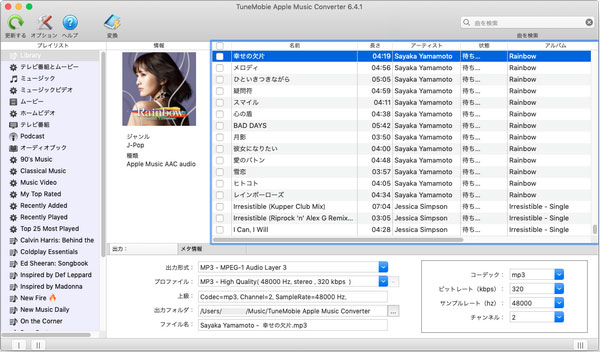
ステップ2:Apple MusicのAACファイル或はロスレスオーディオを選択します。内蔵の検索ボックスも利用可能で、曲をすぐに探し出せます。
ステップ3:出力形式リストにMP3を始め、幾つかの出力形式を用意しています。AACファイルのロスレス変換は、出力を320kbps MP3或は256kbps M4Aに設定してください。ロスレスオーディオのロスレス変換は、AIFF、WAV或はFLACなどのロスレス音声形式に変換してください。必要に応じて、Apple Musicロスレスオーディオも高音質のMP3、M4Aに変換できます。
ステップ4:変換ボタンをクリックすれば、Apple MusicのAACファイル或はロスレスオーディオの変換が始まります。変換完了後、「出力ファイルを開く」ボタンをクリックすると、出力先にある出力のMP3、M4A、WAVファイルが表示されます。

こうすると、Apple MusicのAACファイル、ロスレスオーディオとハイレゾオーディオも汎用のMP3、M4A、WAVなどに変換できて、様々なデバイスで楽しんだり、様々なアプリで活用したりすることができます。Apple Musicロスレスオーディオを変換したい方は、ぜひApple Music Converterをダウンロードして、試してみましょう。
